华硕笔记本蓝屏问题如何排查?有哪些解决步骤?
- 数码维修
- 2025-03-21
- 12
开篇核心突出
华硕笔记本用户在日常使用中可能会遇见一个令人头疼的问题——蓝屏。蓝屏不仅意味着电脑突然停止工作,而且还可能丢失未保存的数据。遇到这种情况,用户往往不知如何是好。本文将详细指导您如何排查华硕笔记本蓝屏问题,并提供实用的解决步骤。
排查前的准备工作
在开始排查之前,准备以下事项将有助于您更有效地解决问题:
1.备份重要数据:在进行任何可能会影响到系统稳定性的操作之前,务必将重要文件进行备份,防止数据丢失。
2.记录错误信息:在蓝屏出现时,通常会伴随着错误代码(如0x000000XX)。记录下这些信息,它们对排查问题至关重要。
3.安全模式启动:了解如何将华硕笔记本引导至安全模式,这将有助于您在最小的系统环境下测试问题。
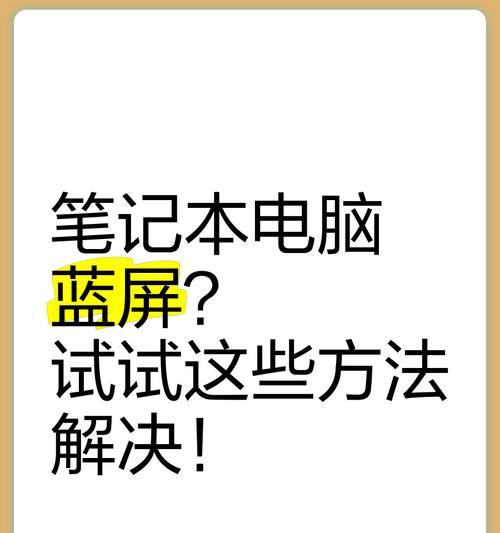
检查硬件问题
排查是否是硬件故障导致的蓝屏:
1.内存条:使用内存诊断工具,比如Windows内置的内存诊断程序,检查内存条是否存在问题。
2.硬盘:使用硬盘检测工具(如CrystalDiskInfo)检查硬盘健康状态,并确认是否有坏道。
3.散热系统:检查笔记本的散热系统是否工作正常,过热是导致电脑蓝屏的常见原因之一。
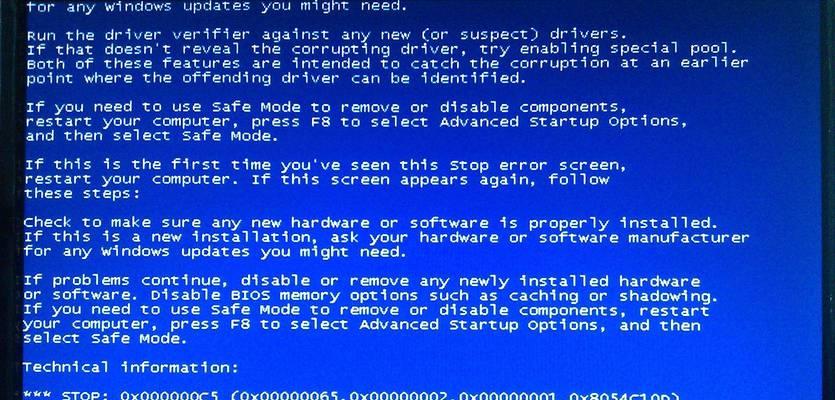
软件和驱动程序问题
排除硬件问题后,可能需要关注软件和驱动程序相关的问题:
1.系统更新:确认操作系统是最新的版本,微软定期发布更新来修复已知的错误。
2.驱动程序更新:检查并更新所有重要的硬件驱动程序,尤其是显卡和芯片组驱动。
3.第三方软件冲突:回忆最近安装的软件,并考虑卸载一些可能与系统不兼容的第三方程序。
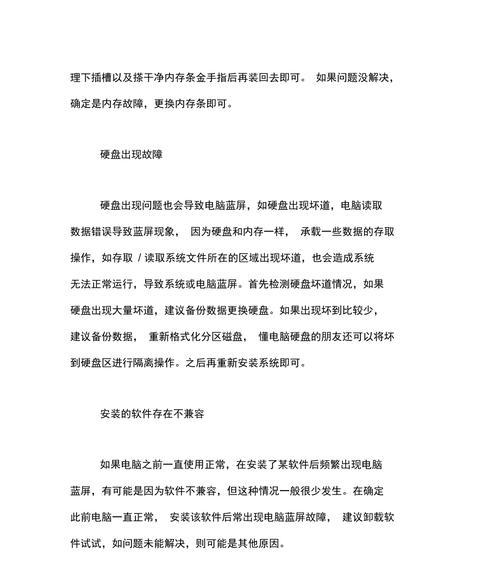
深入系统诊断
如果以上方法都不能解决问题,可能需要深入进行系统诊断:
1.系统文件检查器:运行系统文件检查器(sfc/scannow)来修复可能损坏的系统文件。
2.启动修复:使用Windows安装媒体进行启动修复,有时候这能解决启动时出现的蓝屏问题。
3.安全模式排查:重启进入安全模式,如果在该模式下电脑不再蓝屏,那么问题可能出在系统启动项或服务上。
更新BIOS设置
有时候,BIOS设置不当也会导致蓝屏:
1.恢复默认设置:进入BIOS将设置恢复到默认状态,避免一些特定的设置导致的蓝屏。
2.升级BIOS:如果存在BIOS版本太旧的问题,尝试升级至最新版本。
考虑专业帮助
如果以上步骤都不能解决您的蓝屏问题,那么可能需要专业技术人员的帮助。您可以联系华硕的官方维修中心或专业的电脑维修服务。
在这个过程中,您可能会遇到一些技术术语或操作上的困惑。请记得,任何操作之前,都要确保您有足够的信息支持,或者寻求专业人士的帮助,以免造成不必要的损失。在排查和解决问题的过程中,语言应保持专业,但尽量简洁明了,以免造成误解。
通过以上步骤,您应该能够对华硕笔记本蓝屏问题有一个全面的了解,并有可能找到解决问题的方法。如果您的问题依旧存在,请不要犹豫寻求专业帮助,以确保您的设备能够安全稳定地运行。
版权声明:本文内容由互联网用户自发贡献,该文观点仅代表作者本人。本站仅提供信息存储空间服务,不拥有所有权,不承担相关法律责任。如发现本站有涉嫌抄袭侵权/违法违规的内容, 请发送邮件至 3561739510@qq.com 举报,一经查实,本站将立刻删除。